Androidスマホやタブレットでウェブサイトをブロックする方法【アプリ有り/なし】
インターネット上には約20億のウェブサイトがあります。しかしアクティブなのはそのうちの約17%だけです。この記事を読み終わる前にも、インターネット上にはいくつものウェブサイトが立ち上がっているはずです。しかしこれらのウェブサイトのうち、一般人や若者にとって適切なコンテンツを含むものはごく一部です。また、あるアプリにハマってしまったために、そのアプリをブロックしたいと思うこともあるでしょう。
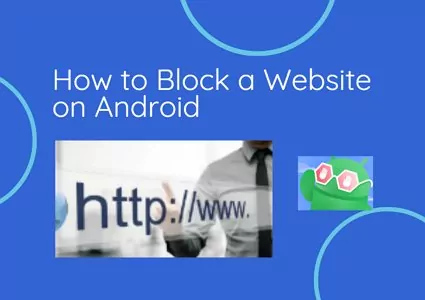
したがって、すべてのインターネットユーザーは、Androidスマホやタブレット上でそのようなウェブサイトをブロックする方法を知っていなければなりません。この記事では、特定のアプリを使用してAndroid上でウェブサイトをブロックする方法を明らかにします。また、ウェブサイトをブロックする方法の中にはアプリを必要としないものもあります。これら全ての詳細とその他多くを以下に説明します。
Part 1、アプリを使ってAndroidのウェブサイトをブロックする方法
特定のウェブサイトを見ることに不快感を覚える人が何人もいます。したがって、インターネット上のいくつかのアプリには、ウェブサイトをブロックするのに役立つ機能が含まれています。ウェブサイトは主にウェブブラウザを通してアクセスされるため、ウェブサイトをブロックするためのアプリはウェブブラウザであるか、ウェブブラウザのアクティビティを制御することができます。
Androidウェブサイトブロッカー
Androidウェブサイトブロッカーは、ユーザーがいくつかのウェブサイトを使用できる時間をスケジュールできるアプリです。通常はウェブサイトを使用できる時間の1日あたりの制限を設定するために使用することができます。1日の制限をゼロに設定すると、ウェブサイトは完全にアクセスできなくなります。これらのアプリは、Chrome、Opera、Edge、Mozilla Firefoxなど、すべてのウェブブラウザでウェブサイトを使用できなくします。
同様に、Facebook、Gmail、Twitterなどのウェブブラウザが統合されたアプリも、ブロックされたウェブサイトを開くことができなくなります。その例は Block site、 Stay Focused、 AppBlockなどです。 あるいは、Androidウェブブラウザの拡張機能を使うこともできます。これらの拡張機能は、アプリと同じように動作します。
ウイルス対策アプリ
ウェブサイトブロッキングはペアレンタルコントロールサービスです。そのため、Androidやタブレットのウイルス対策アプリには、Androidウェブサイトブロッカーと同様のペアレンタルコントロール機能が搭載されています。ウイルス対策アプリは、ウェブサイトを完全にブロックしたり、使用制限を設定したりすることができます。ペアレンタルコントロール機能に加えて、ウイルス対策アプリはウイルスに対するインターネット保護を提供します。 有名な例は Kaspersky、 Trend Microなどです。
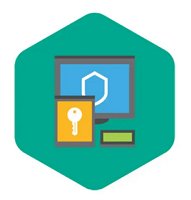
ペアレンタルコントロールアプリ
ペアレンタルコントロールアプリを使って、ギャンブルサイトやアダルトコンテンツのようなウェブサイトのトラフィックをフィルタリングすることができます。親がAndroidスマホやタブレットで子供の活動を監視し、制御するために最適です。しかし、ペアレンタルコントロールアプリの特徴の一つは、ウェブサイトをブロックできることです。このオプションを検討している場合は、Googleファミリーリンクを使用することをお勧めします。

ファイアウォール
ファイアウォールは、インターネットユーザーとインターネットの間にある柵です。ユーザーはこれを使用して、ハッカーがプライベートな機密データに侵入するのをブロックすることができます。したがって、Androidやタブレットでウェブサイトをブロックするために使用することができます。ファイアウォールの中には、特定のウェブサイトへのアクセスをブロックするようにウェブブラウザを設定できるものもあります。アンドロイドやタブレットにはデフォルトでファイアウォールは搭載されていませんが、オンラインで入手することができます。このようなサードパーティのオプションを使うことの欠点は、デバイスのルート化を頻繁に要求されることです。このようなオプションは避けて、NoRoot Firewallのような優れたオプションを使用することをお勧めします。

Part 2、アプリを使わずにAndroidでウェブサイトをブロックする方法
Androidスマホやタブレットには、サードパーティ製のアプリをインストールしたくない場合にウェブサイトをブロックするためのソリューションがいくつか用意されています。このセクションでは、そのうちの4つのソリューションについて説明します。
セーフサーチ設定
グーグルには、不適切なコンテンツをブロックす製のるフィルタリング機能があります。この機能は検索エンジンに統合されており、すべてのアンドロイド端末で利用できます。しかし、その有用性を知っているのは一部のグーグルやアンドロイドOSユーザーだけです。以下で、この機能をオンにする手順を説明します。
- デバイスで Google アプリを開きます。
- 画面上部のプロフィール写真またはイニシャルをクリックします。
- Settings(設定) オプションを選びます。
Hide explicit results(明示的な結果を隠す)をクリックします。

- セーフサーチ設定を使用するには、この設定をオンにします。
OpenDNS
OpenDNSは、ブラウジングの信頼性と高速化を実現するインターネットセキュリティサービスです。コンテンツフィルタリングとフィッシング対策で安全なブラウジングを可能にします。Wi-Fiネットワーク上のウェブサイトをブロックするのに役立ちます。使い方は以下の通りです。
- Settings(設定) アプリを開きます。
- Network settings(ネットワーク設定)をクリックします。
- Wi-Fi オプションを選びます。
- Advanced options(高度なオプション)を選びます。
- Change DNS settings(DNS 設定を変更)をタップします。
ホストファイルの修正
ホストファイルは、オペレーティングシステム内のプログラム可能な平文ファイルです。Androidスマホやウェブサイトでは、異なるホスト名をIPアドレスにマッピングします。また、ドメイン名を別のIPアドレスにリンクさせることもできます。そのため、ホストファイルを変更することで、ブロックしたいサイトを別のアドレスにリダイレクトすることができます。Androidやテーブルのホストファイルを変更するには、2つの方法があります。それらはWindows PCを使う方法と、Androidアプリを使う方法です。Androidアプリを使用すると、スマホ電話がルート化され、脆弱になります。
Part 3、Androidでウェブサイトをブロックする理由
Androidでウェブサイトをブロックする理由はいくつかありますが、ここではそのうちのいくつかを紹介します。
- 露骨なコンテンツから身を守るために。
- それは誤ったコミュニケーションの拡散を抑えるための手法です。
- お子様の Web サイトの使用や依存を制御できます。
- 生産性向上のために。
- 組織は、ハッキングやマルウェア攻撃を防ぐためにアプリをブロックします。
Part 4、子供のためにブロックすべき不適切なウェブサイト
前回のセッションに基づき、親が子供のためにブロックすべきウェブサイトがいくつかあります。
- ゲームサイト: Tetris、 Line Rider、 Dominoes、 Sliter.io など。
- 知らない人とチャットできるソーシャルメディアサイト: Omegle、Chatous、MeetMe、Whisperなど。
- ポルノサイトや悪質なウェブサイト。
- ギャンブルサイト:GS Gambling site、 gambling.com、 Ignition など。
おまけヒント:Androidでウェブサイトからの通知をブロックする方法
電話アプリと同様、ウェブサイトもあなたにメールや通知を送りたがります。通知送信の許可を求めるポップアップが表示されたら、すぐにキャンセルかブロックのオプションをクリックしなさい。ただし、ウェブサイトからの通知を誤って許可してしまった場合でも、修正することは可能です。ここでは、邪魔なウェブサイトの通知をオフにする方法を説明します。
- ウェブブラウザを開きます。
- メニューボタンをクリックします。
- Settings(設定)をタップします。
- Notifications(通知) オプションに移動します。
- site notification(サイト通知)をクリックします。
ご希望のサイトを無効にするか、すべてのサイト通知を無効にします。

最後に
インターネットには、有害で悪意のある不適切なコンテンツがあふれています。そのため、インターネットユーザーがそのようなコンテンツに触れることを抑制する必要があります。この記事では、Androidスマホやタブレットでのウェブサイトのブロックに関連する多くの詳細について説明しました。
AirDroid Parental Controlのようないくつかのサードパーティ製オプションやアプリがこの機能を提供しています。しかし、他のアプリをダウンロードしなくても、デバイス上で同様の機能にアクセスできます。そのため、ウェブサイトをブロックする方法だけでなく、ウェブサイト通知を無効にする方法も紹介しました。

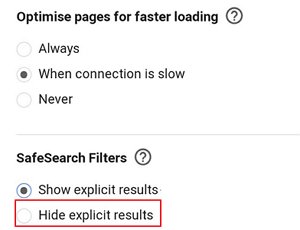
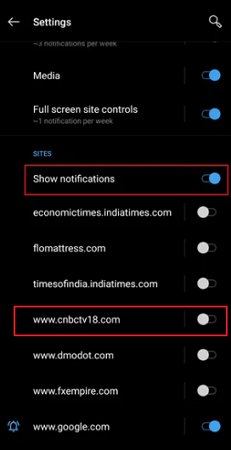






返信を残してください。